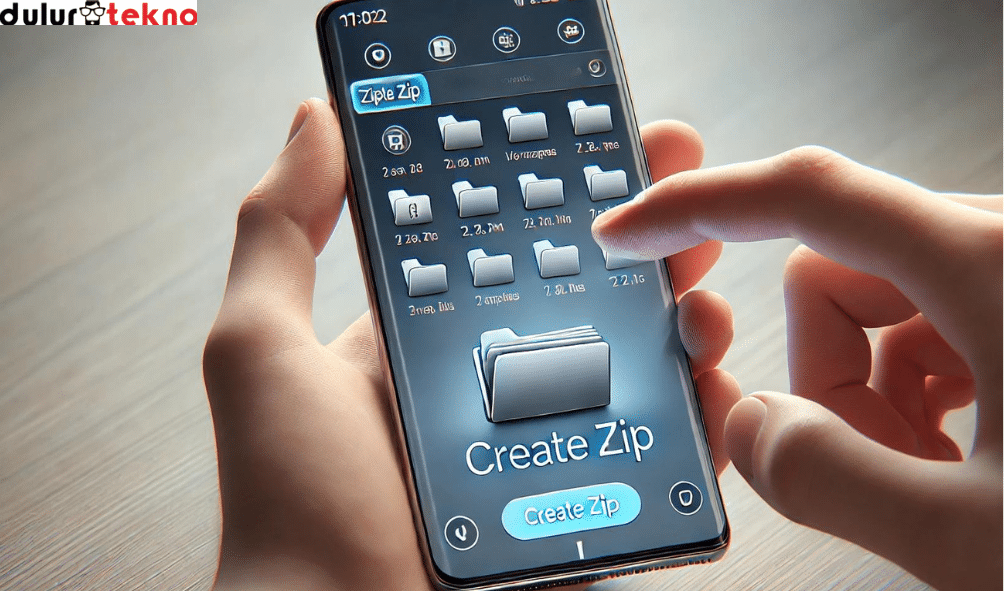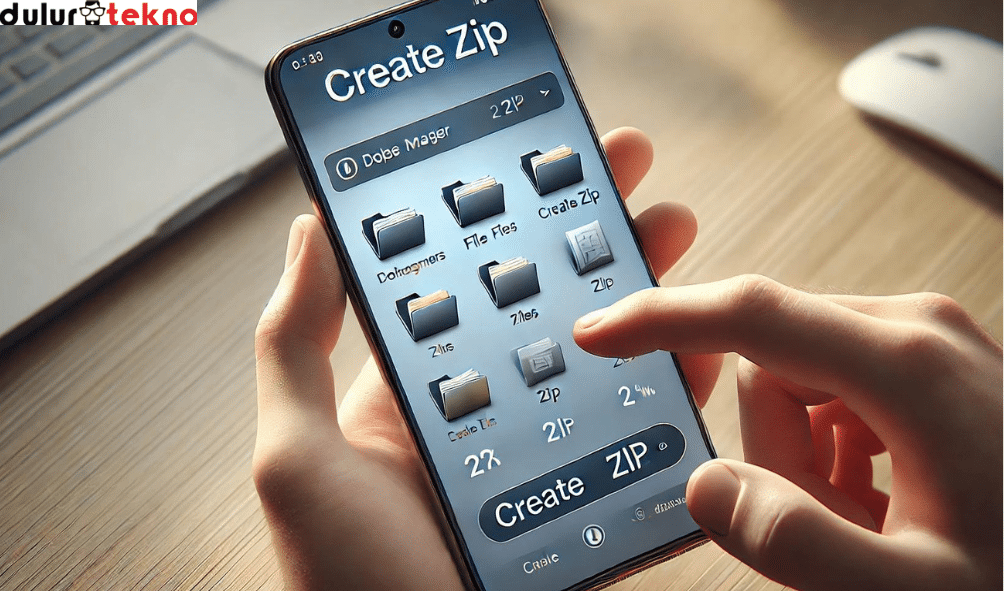Kamu Pasti sering dong, Kamu punya banyak file di HP dan ingin mengompresnya jadi satu biar rapi dan lebih hemat ruang? Nah, kali ini aku akan kasih tahu Kamu cara membuat zip di hp dengan mudah dan cepat. Yuk, kita simak langkah-langkahnya!
Daftar Isi
Apa Itu File Zip dan Kenapa Harus Menggunakannya?
File zip adalah format kompresi data yang bisa menggabungkan beberapa file menjadi satu file berukuran lebih kecil. Mengapa Kamu perlu membuat zip di HP? Nih alasannya:
- Hemat Ruang Penyimpanan: File yang dikompresi akan mengurangi ukuran file sehingga bisa menghemat ruang penyimpanan di HP Kamu.
- Mudah Dikirim: Dengan menggabungkan beberapa file dalam satu file zip, Kamu bisa mengirim banyak file sekaligus melalui email atau aplikasi pesan dengan lebih mudah.
- Rapi dan Tertata: Semua file yang terkait bisa Kamu simpan dalam satu file zip, membuatnya lebih rapi dan mudah ditemukan.
Alat dan Aplikasi yang Dibutuhkan
Sebelum kita masuk ke cara membuat zip di hp, Kamu perlu tahu beberapa aplikasi yang bisa Kamu gunakan. Berikut beberapa rekomendasinya:
- ZArchiver: Aplikasi ini sangat populer dan mudah digunakan untuk mengompres dan mengekstrak file.
- RAR for Android: Selain bisa membuat file zip, aplikasi ini juga mendukung format RAR.
- File Manager Bawaan: Beberapa HP Android sudah dilengkapi dengan file manager yang memiliki fitur kompresi.
Cara Membuat Zip di HP dengan ZArchiver
Sekarang kita mulai ya, Kamu bisa ikuti langkah-langkah ini:
Download dan Instal ZArchiver
- Buka Google Play Store dan cari aplikasi ZArchiver.
- Download dan instal aplikasi tersebut di HP Kamu.
Buka Aplikasi ZArchiver
- Setelah terinstal, buka aplikasi ZArchiver.
- Kamu akan melihat tampilan file manager yang menunjukkan semua file dan folder di HP Kamu.
Pilih File yang Ingin Dikompres
- Cari file atau folder yang ingin Kamu kompres menjadi zip.
- Tap dan tahan pada file atau folder tersebut hingga muncul menu pilihan.
Pilih Opsi “Compress”
- Di menu yang muncul, pilih opsi “Compress”.
- Akan muncul jendela baru untuk pengaturan kompresi.
Atur Pengaturan Kompresi
- Pada jendela ini, Kamu bisa memilih format file (zip), level kompresi, dan memberikan nama file zip.
- Setelah semua diatur, tap “OK” untuk memulai proses kompresi.
Proses Kompresi
- Tunggu beberapa saat hingga proses kompresi selesai.
- File zip Kamu akan tersimpan di folder yang sama dengan file aslinya.
Cara Membuat Zip di HP dengan RAR for Android
Kalau Kamu lebih suka menggunakan RAR for Android, ikuti langkah-langkah berikut ini:
Download dan Instal RAR for Android
- Buka Google Play Store, cari RAR for Android.
- Download dan instal aplikasinya.
Buka Aplikasi RAR for Android
- Setelah terinstal, buka aplikasi tersebut.
- Kamu akan melihat tampilan file manager.
Pilih File yang Ingin Dikompres
- Cari file atau folder yang ingin Kamu kompres.
- Centang file atau folder tersebut.
Tap Ikon Zip
- Tap ikon zip yang ada di bagian atas aplikasi.
- Akan muncul jendela pengaturan kompresi.
Atur Pengaturan Kompresi
- Pilih format zip dan level kompresi.
- Beri nama file zip, lalu tap “OK”.
Proses Kompresi
- Tunggu hingga proses selesai.
- File zip akan tersimpan di folder yang sama.
Cara Membuat Zip di HP dengan File Manager Bawaan
Beberapa HP Android memiliki file manager bawaan dengan fitur kompresi. Berikut caranya:
- Buka File Manager: Buka aplikasi file manager bawaan di HP Kamu.
- Pilih File atau Folder: Cari dan pilih file atau folder yang ingin dikompres.
- Pilih Opsi Kompresi: Tap ikon titik tiga atau opsi lainnya, lalu pilih “Compress” atau “Kompresi”.
- Atur Pengaturan Kompresi: Pilih format zip dan beri nama file zip. Tap “OK” untuk memulai kompresi.
- Proses Kompresi: Tunggu beberapa saat hingga selesai. File zip akan tersimpan di lokasi yang sama dengan file aslinya.
Tips dan Trik dalam Membuat File Zip di HP
Agar pengalaman Kamu lebih menyenangkan dan efisien, berikut beberapa tips dan trik:
- Jaga Ruang Penyimpanan: Pastikan HP Kamu memiliki ruang penyimpanan yang cukup sebelum memulai proses kompresi.
- Gunakan Aplikasi Terpercaya: Selalu gunakan aplikasi yang terpercaya dan memiliki ulasan bagus di Google Play Store.
- Cek Hasil Kompresi: Setelah proses selesai, pastikan file zip dapat dibuka dan isinya lengkap.
Baca Juga: Cara Memperkecil Ukuran Video Tanpa Mengurangi Kualitas Video
Sekarang Kamu sudah tahu cara membuat zip di hp dengan berbagai metode yang mudah dan praktis. Mulai dari menggunakan ZArchiver, RAR for Android, hingga file manager bawaan HP Kamu. Jadi, gak ada lagi alasan untuk bingung mengatur file di HP Kamu. Selamat mencoba dan semoga berhasil!
Itulah tutorial lengkap tentang cara membuat zip di hp. Semoga artikel ini bermanfaat buat Kamu. Jangan lupa share ke teman-teman Kamu biar mereka juga tahu caranya. Happy compressing!